Macintosh中进行打印 软件使用全攻略
| 进行打印机驱动程序设置。 |
在打印对话框中单击 使用 |
| 单击预览按钮,打开预览对话框并显示文档的预览。 |
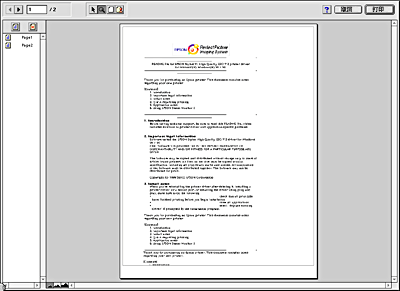
预览对话框包含多个图标按钮,您可以通过这些按钮实现以下功能。
编辑水印 | 单击此按钮可选择、移动水印或调整水印大小。 | |
缩放 | 单击此按钮可缩放预览页的尺寸。 | |
显示/隐藏可打印区域 | 单击此按钮可显示或隐藏指示可打印区域的边界线。打印机无法打印超出这个区域之外的任何内容。 | |
显示/隐藏水印设置 | 单击此按钮将打开编辑水印对话框,您可从中向文档添加水印并更改当前的任何水印设置。 | |
添加页 | 单击这些按钮可在要打印页的列表中添加或删除选ǖ囊场? | |
删除页 |
| 如果您对预览的图像感到满意,请单击打印。 |
如果您对图像的外观不满意,请单击取消。关闭预览和打印对话框,并且保存当前的打印设置。再次打开打印对话框以对打印设置进行其他更改。
关注我们




